Apple dispose d’un navigateur Web Safari intégré sur ses appareils iOS, macOS et iPadOS. Il s’agit du navigateur Web par défaut disponible sur l’iPhone, et de nombreux utilisateurs ne passent pas à d’autres navigateurs. Compte tenu de la concurrence sous la forme de Chrome, Firefox et Edge, entre autres, le navigateur propriétaire d’Apple est à la traîne en termes de fonctionnalités.
Mais, la société essaie maintenant de rattraper son retard et a commencé à proposer de nouvelles fonctionnalités pour le navigateur Safari. Il a ajouté la prise en charge des groupes d’onglets dans Safari, permettant aux utilisateurs d’organiser plusieurs onglets dans le navigateur en un seul groupe ou en plusieurs groupes. La fonctionnalité est disponible pour les appareils exécutant la version bêta d’iOS 16 car la version stable n’a pas encore été déployée.
Dans ce guide étape par étape, nous vous montrerons comment vous pouvez créer des groupes d’onglets dans le navigateur Web Safari sur votre Apple iPhone exécutant le dernier système d’exploitation iOS 16.
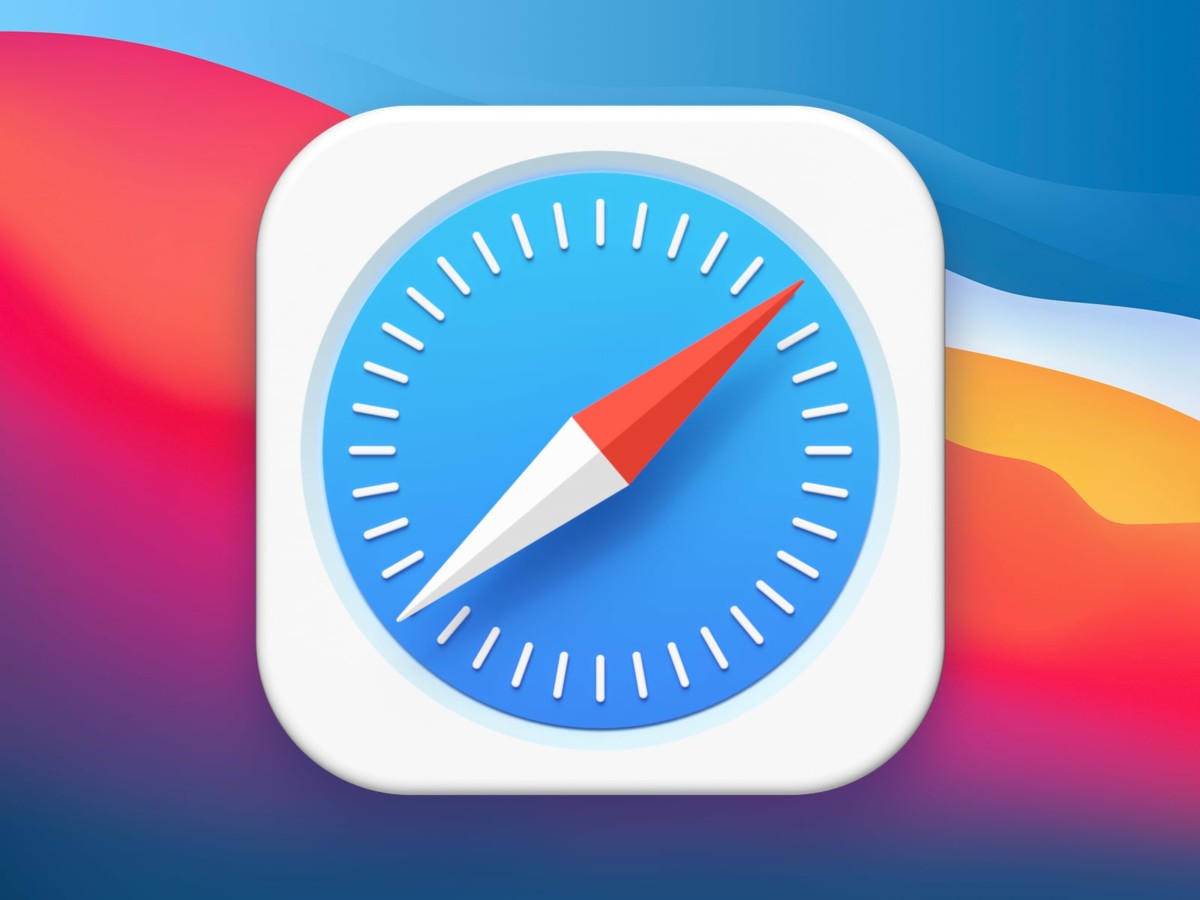
Comment créer des groupes d’onglets dans Safari sur Apple iPhone sous iOS 16
Étape 1: Ouvrez l’application de navigateur Safari sur votre Apple iPhone.
Étape 2: Lorsque l’application s’ouvre, appuyez sur le bouton « Ouvrir les onglets » dans le coin inférieur droit.
Étape 3: Après cela, appuyez longuement sur l’option « Tabs » au centre de la barre inférieure.
Étape 4: Maintenant, sélectionnez « Nouveau groupe d’onglets vides » ou « Nouveau groupe d’onglets à partir de X onglets » dans la liste.
Étape 5 : Tapez le nom du groupe d’onglets afin de pouvoir l’identifier facilement, puis appuyez sur le bouton « Enregistrer ».
Si vous sélectionnez l’option Nouveau groupe d’onglets vides, une nouvelle instance avec une ardoise vierge apparaîtra. D’autre part, lorsque vous sélectionnez l’option Nouveau groupe d’onglets à partir de X onglets, vous serez autorisé à utiliser des onglets déjà ouverts dans le navigateur Web Safari et à les organiser dans un groupe.
C’est ça. Une fois que vous avez suivi le guide étape par étape mentionné ci-dessus sur votre Apple iPhone exécutant le dernier système d’exploitation iOS 16, vous avez créé avec succès un nouveau groupe d’onglets dans le navigateur Web Safari que vous pouvez utiliser pour organiser plusieurs onglets facilement. accéder.










